Microsoft Sway telah tersedia selama bertahun-tahun, tetapi tetap menjadi salah satu rahasia terbaik Microsoft. Aplikasi mendongeng digital menyediakan cara cepat untuk membuat presentasi animasi yang indah yang secara otomatis disesuaikan untuk perangkat yang berbeda.
Tidak seperti PowerPoint, tidak banyak kurva pembelajaran untuk Sway. Pikirkan Microsoft Sway sebagai PowerPoint untuk orang yang tidak ingin belajar PowerPoint. Faktanya, Sway bahkan tidak ingin Anda menyebutnya "presentasi". Anda akan membuat “Sway.”
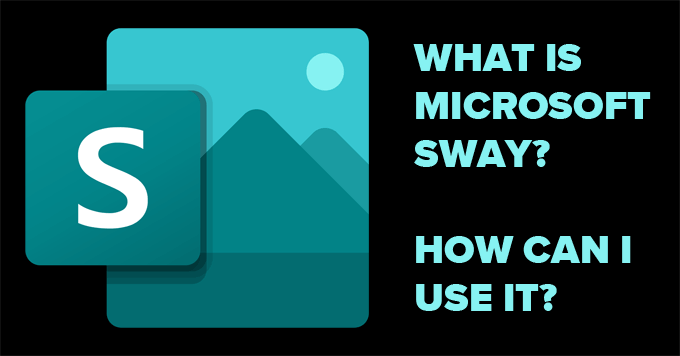
Apakah Microsoft Sway Free?
Microsoft Sway adalah aplikasi web yang gratis untuk siapa saja yang memiliki akun Microsoft. Buka Bergoyang di browser Anda dan login dengan akun Microsoft Anda. Jika Anda menggunakan Sway sebagai bagian dari Microsoft 365, Anda akan memiliki akses ke beberapa fitur tambahan yang tidak dimiliki orang yang menggunakan akun gratis, seperti menghapus footer dan menambahkan perlindungan kata sandi ke presentasi Sway Anda.
Pengguna Microsoft 365 menikmati batas yang lebih tinggi untuk jumlah elemen Sway yang dapat mereka gunakan di setiap Sway yang mereka buat.
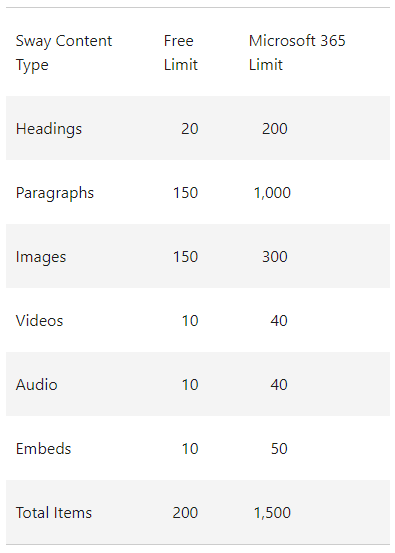
Sekali lagi, batasan ini berlaku untuk setiap presentasi Sway. Akun gratis sepertinya sudah cukup untuk sebagian besar pengguna.
Bagaimana Anda Bisa Menggunakan Sway
Microsoft menghilangkan kekhawatiran tentang desain sepenuhnya dari proses pembuatan. Yang harus Anda lakukan adalah menambahkan konten. Adalah tugas Sway untuk membuatnya terlihat bagus. Selain itu, Sway memberi Anda akses ke banyak gambar dan video untuk digunakan di Sway secara gratis. Anda dapat menggunakan Sway untuk membuat:
In_content_1 all: [300x250] / dfp: [640x360]->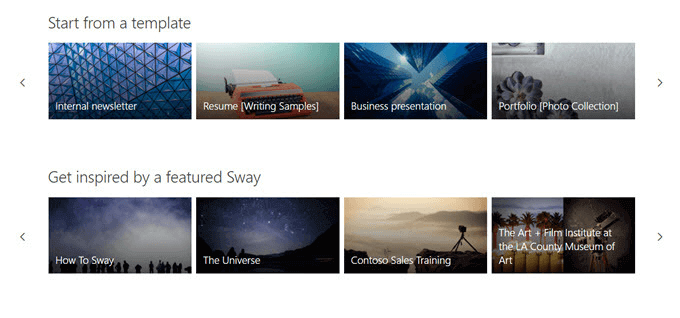
Langkah pertama yang baik adalah melihat-lihat template yang disediakan Sway atau "Dapatkan inspirasi dari Sway unggulan" dan lihat beberapa contoh yang bagus tentang apa yang dapat Anda lakukan dengan aplikasi. Alternatifnya, Anda bisa mencari topik, dan Sway akan membuat kerangka untuk Anda ikuti. Tidakkah Anda ingin PowerPoint melakukannya untuk Anda?
Cara Membuat dan Mendesain Sway
Ruang kerja Sway dibagi menjadi dua tab: Alur Ceritadan Desain.
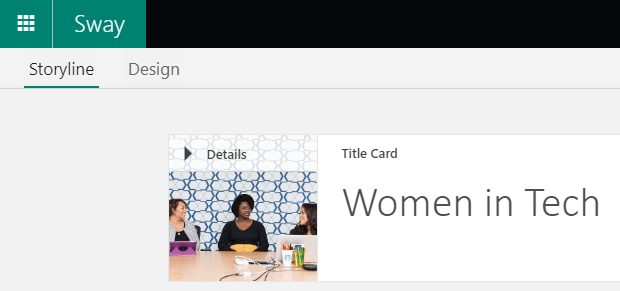
Karena Sway terakhir Anda kemungkinan besar bukan serangkaian slide (meskipun Anda memiliki opsi itu), melainkan satu halaman web mengalir yang akan Anda navigasikan dengan menggulir (baik atas ke bawah atau kiri ke kanan), anggap presentasi Anda sebagai perjalanan yang akan membawa pemirsa dari awal sampai akhir.
Ruang Kerja Alur Cerita Sway
Pilih Buat Baruuntuk memulai Sway dari awal, atau pilih Mulai dari topikagar Sway membuat kerangka untuk Anda . Atau, Anda dapat mulai dengan mengunggah dokumen PDF, Word, atau PowerPoint, dan Sway akan menggunakannya sebagai template.
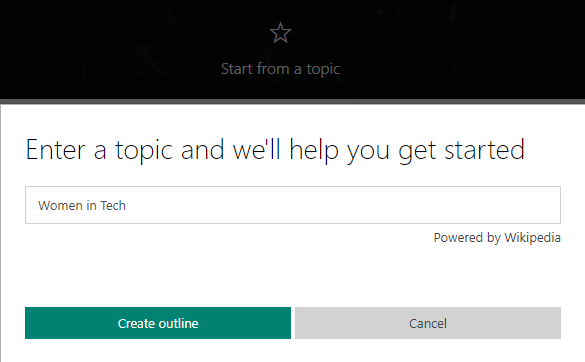
Dalam hal ini, kami akan mencari topik dan memilih Tombol Buat struktur. Sway akan membuat kerangka presentasi Anda untuk Anda.
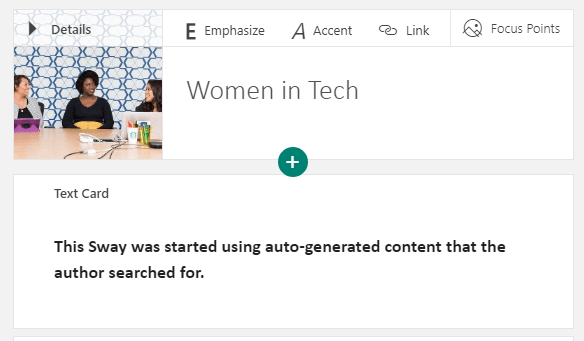
Sway secara otomatis memberi Sway judul dan kartu konten yang dapat Anda edit kapan saja. Hapus semua kartu dengan memilih ikon tempat sampah pada kartu yang ingin Anda hapus.
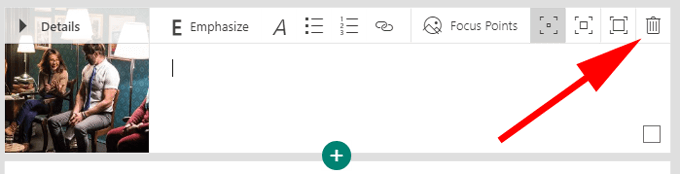
Anda menambahkan konten ke Sway dengan menambahkan kartu ke Alur Cerita, dan Anda dapat mengatur ulang kartu kapan saja dengan Sway's kontrol seret-dan-lepas.
Klik ikon Plusuntuk menambahkan kartu dan memilih jenis konten yang Anda inginkan. Jenis konten antara lain video, gambar, dan teks.
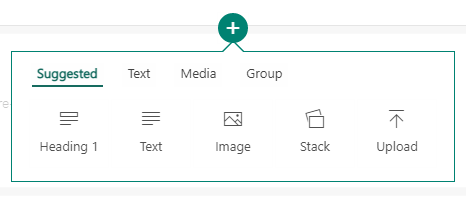
Cara lain untuk menambahkan konten ke Sway Anda adalah dengan menelusuri konten di komputer atau di web. Dari bilah menu, pilih Insert.
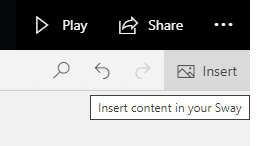
Dari sana, Anda dapat menelusuri berbagai sumber konten untuk ditambahkan ke Sway Anda.
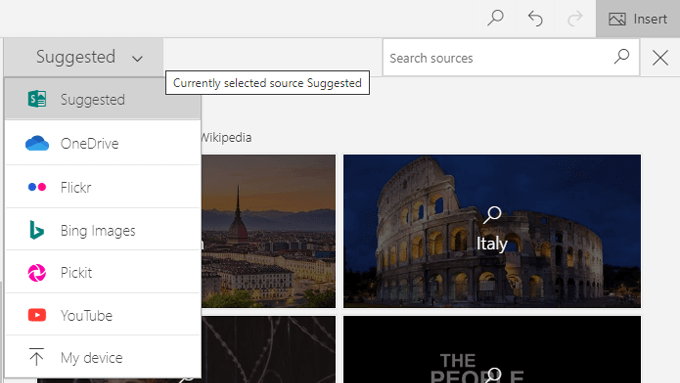
Pilih sumber konten, lalu ketik kata atau frasa ke dalam bidang bertanda Sumber penelusuran. Terakhir, pilih ikon kaca pembesar atau tekan Enter. Centang kotak Creative Commons Onlyuntuk membatasi hasil pada konten yang tidak memerlukan lisensi untuk digunakan.
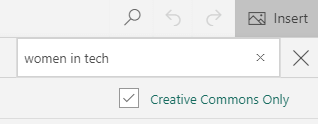
Terakhir, pilih salah satu hasil penelusuran dan klik tombol Tambahuntuk menambahkan elemen tersebut ke Sway Anda.
Opsi Kartu
Kartu di ruang kerja Storyline menawarkan sejumlah opsi bergantung pada jenis konten yang dimilikinya. Kartu gambar memungkinkan Anda memformat teks keterangan gambar, memilih Titik Fokuspada gambar Anda, dan memilih seberapa besar Anda ingin menekankan kartu itu.
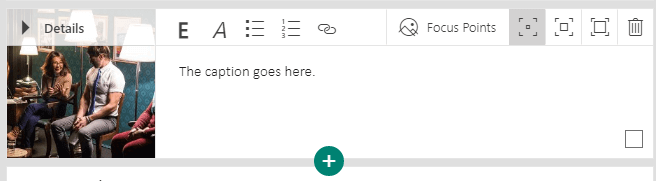
Menetapkan titik fokus penting karena membantu Sway memilih cara memosisikan gambar. Pilih bagian terpenting gambar, dan Sway akan menentukan posisi terbaik untuk gambar tergantung pada perangkat Anda dan gaya yang Anda pilih.
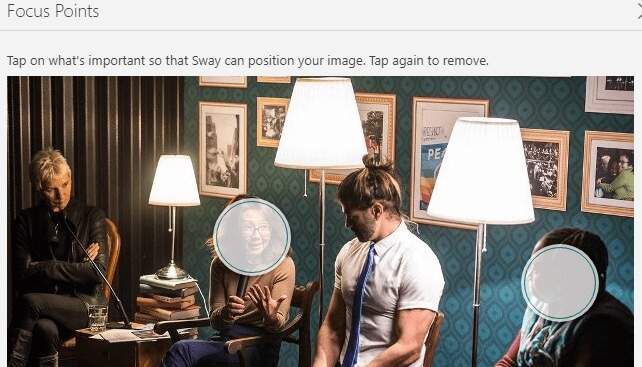
Anda dapat melihat pratinjau bagaimana konten Anda akan terlihat di layar komputer atau perangkat seluler.
Kartu teks juga menyediakan opsi untuk pemformatan teks, penautan, dan penekanan.
Ruang Kerja Desain Sway
Ruang kerja Desain adalah tempat Anda dapat mengontrol tampilan dan nuansa dari Sway Anda. Pilih tab Desaindari menu.

Kemudian pilih Gaya.
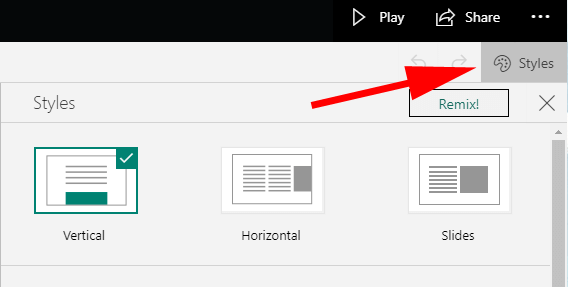
Dari panel Styles, Anda dapat memilih orientasi Sway Anda. Sway dapat berupa Vertikalatau Horizontal, atau Anda dapat memilih opsi Slide. Pilih pratinjau gaya yang paling Anda sukai, lalu klik tombol Ubahsuaikanuntuk menyesuaikan pilihan Anda. Anda selalu dapat berubah pikiran nanti.
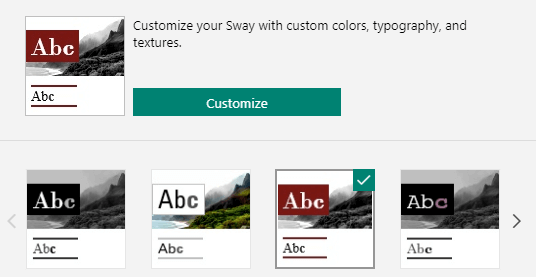
Anda akan selalu melihat pratinjau tampilan Sway Anda kepada orang lain di ruang kerja Desain.

Jika Anda merasa tidak bersemangat, pilih tombol Remixagar Sway dapat memilih desain dan tata letak untuk Anda.
Pilih
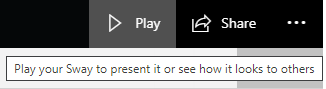
Cara Membagikan Sway Anda
Tombol Bagikanmemberikan beberapa cara untuk berbagi Sway Anda.
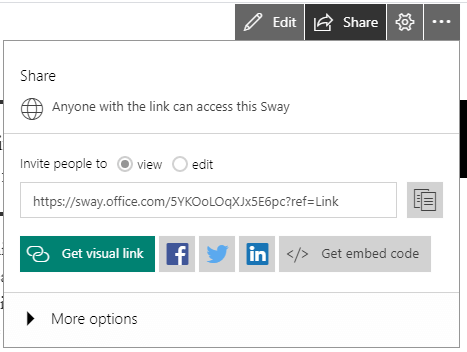
Anda dapat membuat tautan lihatatau editatau bagikan ke Facebook, Twitter, atau LinkedIn, atau Anda bisa mendapatkan kodenya untuk menyematkanSway di situs web.
Hemat Waktu dan Impress Orang Lain dengan Microsoft Sway
Microsoft Sway adalah alat yang luar biasa untuk membuat cerita yang menarik secara visual dengan cepat. Lain kali Anda ingin membuat PowerPoint, coba Sway sebagai gantinya. Anda akan menghargai seberapa cepat Anda dapat beralih dari presentasi kosong ke presentasi yang berani dan indah, apa pun perangkat yang Anda gunakan.